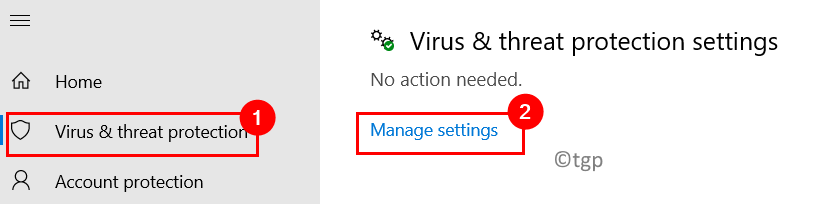- Користувачам Windows потрібно оновити BIOS материнської плати своєї системи, щоб краще функціонувати та ідентифікувати нове обладнання.
- Вам не потрібно оновлювати BIOS вашої системи лише за допомогою флеш-накопичувача USB, це можна зробити за допомогою самого BIOS або утиліти оновлення BIOS.
- Оновлення BIOS безпечніше, ніж встановлення або перепрошивка нового BIOS, оскільки неповна інсталяція може пошкодити вашу материнську плату.
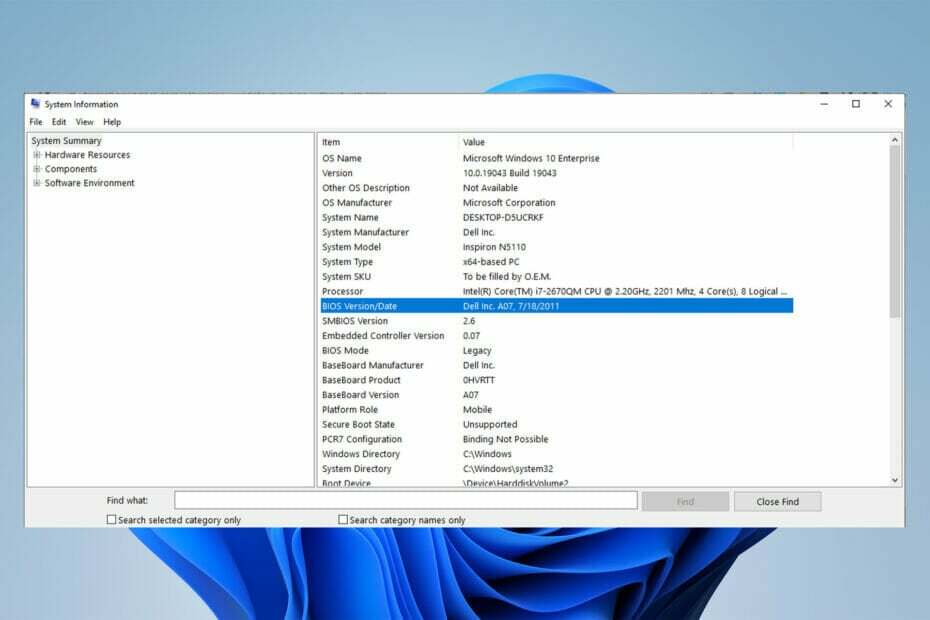
XВСТАНОВИТЬ, НАТИСНУТИ ЗАВАНТАЖУВАТИ ФАЙЛ
Це програмне забезпечення виправить поширені помилки комп’ютера, захистить вас від втрати файлів, шкідливого програмного забезпечення, збою обладнання та оптимізує ваш комп’ютер для максимальної продуктивності. Виправте проблеми з ПК та видаліть віруси зараз за 3 простих кроки:
- Завантажте Restoro PC Repair Tool що постачається із запатентованими технологіями (доступний патент тут).
- Натисніть Почніть сканування щоб знайти проблеми Windows, які можуть спричинити проблеми з ПК.
- Натисніть Відремонтувати все щоб усунути проблеми, що впливають на безпеку та продуктивність вашого комп’ютера
- Restoro завантажено користувачем 0 читачів цього місяця.
Якщо у вас немає USB-накопичувача або флеш-накопичувача, і ви хочете оновити BIOS свого комп’ютера або системи, не хвилюйтеся, оскільки для завершення цього процесу вам не потрібен USB-флеш-накопичувач.
Все, що вам потрібно зробити, це завантажити утиліту BIOS Updater з веб-сайту виробника або перейти до EZ Flash Utility в BIOS і вибрати Інтернет.
Після цього комп'ютер перезавантажиться, і BIOS буде оновлено. Будь обережний! Неправильне оновлення може пошкодити материнську плату, особливо якщо ви виберете неправильну версію.
Чи небезпечно оновлювати BIOS?
Як правило, користувачам Windows не потрібно так часто оновлювати BIOS. Інсталяція або перепрошивка цілком нового BIOS іноді може бути небезпечною, а оновлення безпечніше.
Якщо щось піде не так під час оновлення або перепрограмування BIOS, це може призвести до повного пошкодження материнської плати.
Після оновлення BIOS ви не побачите значних змін або покращень, оскільки оновлення не вводить жодних нових функцій або помітного збільшення швидкості у вашій системі.
Як я можу оновити BIOS без USB?
Утиліта оновлення
- ВІДЧИНЕНО Microsoft Store, тип Центр MSI у рядку пошуку, а потім виберіть його.
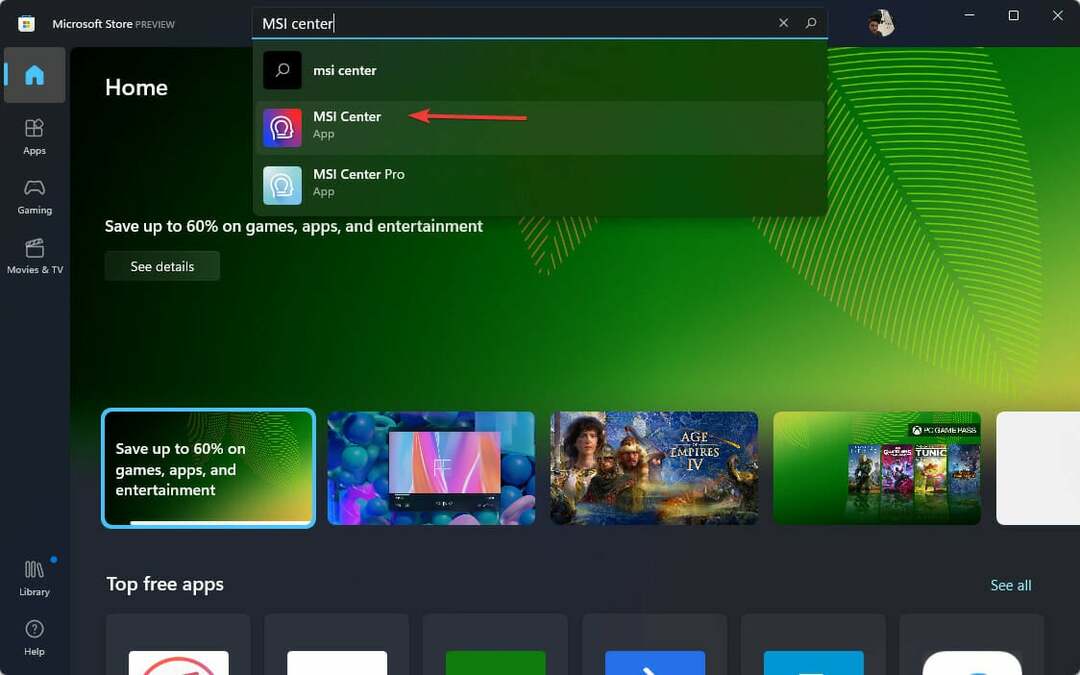
- Натисніть на Отримати щоб завантажити його.
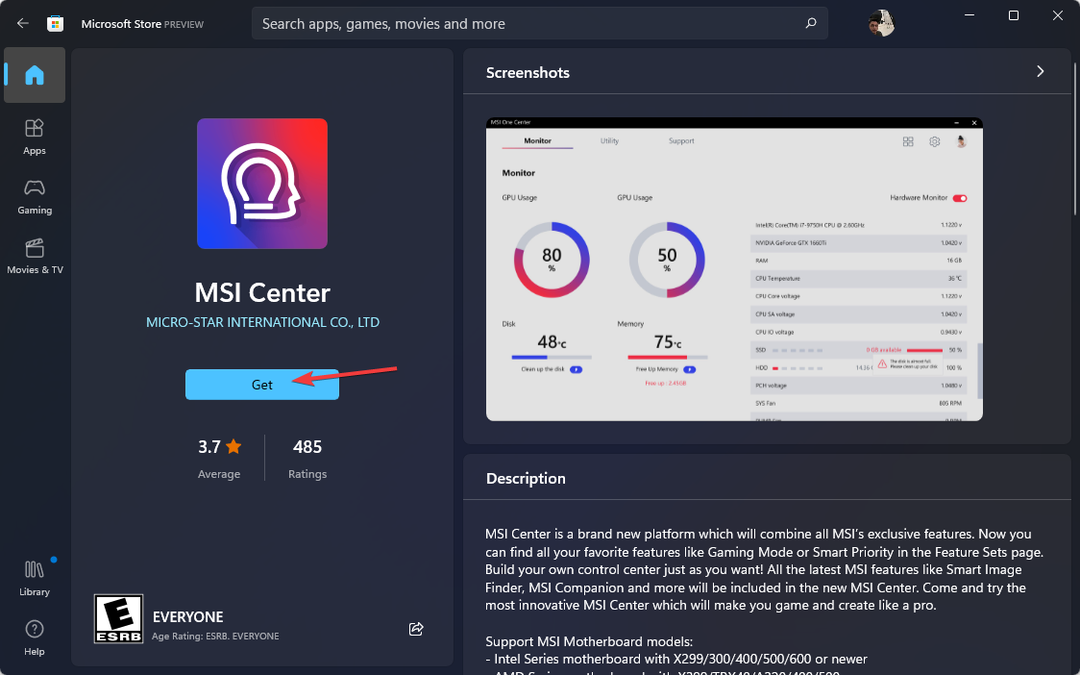
- Тепер відкрийте програму, перейдіть до Підтримка вкладку та виберіть Розширений варіант.
- Нарешті, виберіть Оновлення BIOS і дочекайтеся завершення процесу.
Є кілька способів оновити BIOS, але у вас є лише два варіанти, якщо у вас немає USB-флеш-накопичувача.
Один — використовувати утиліту оновлення BIOS виробника материнської плати, а інший — Інтернет, що ми пояснимо в наступному способі.
ПРИМІТКА
Майте на увазі, що інструмент MSI Center працює лише з материнськими платами MSI, тож якщо у вас є одна від іншої виробника, обов’язково перевірте їх веб-сайт, щоб перевірити, чи є у них програма оновлення BIOS.
2. Використання налаштувань мікропрограми UEFI
- Для початку скористайтеся Windows + я ключі для виклику Налаштування меню.
- У меню ліворуч виберіть система, тоді Відновлення.
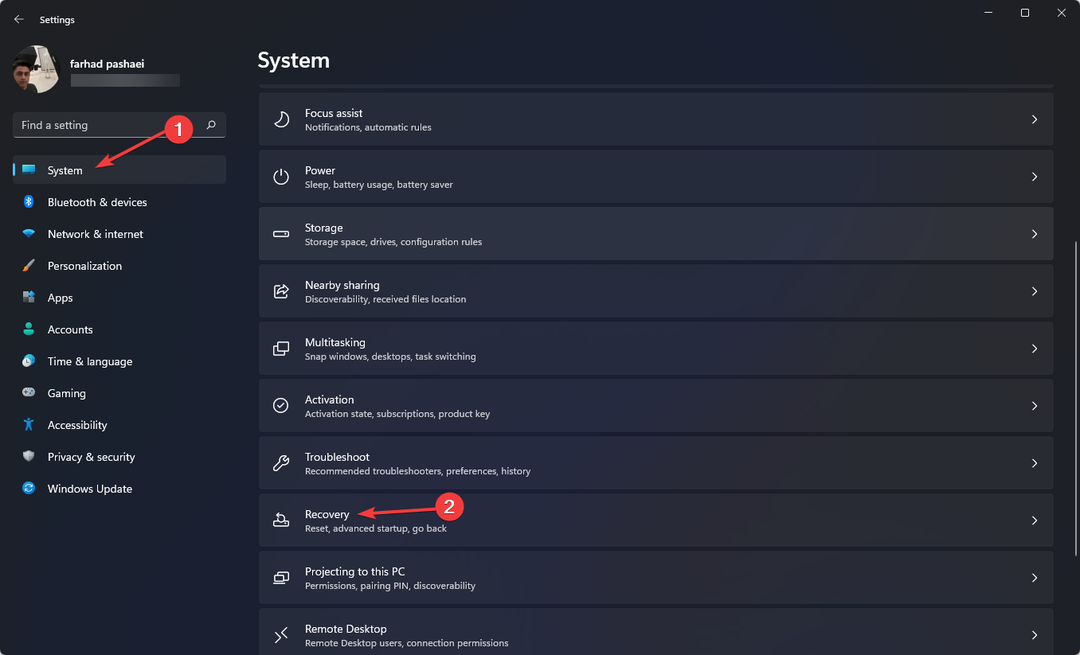
- Після цього натисніть на Перезапустіть зараз.
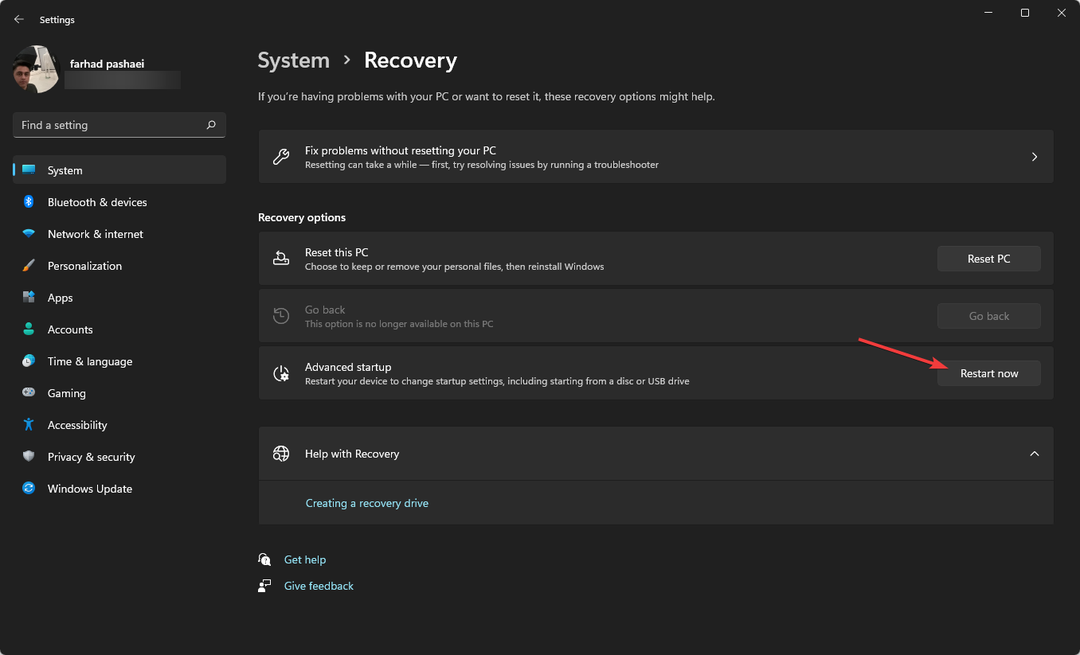
- Виберіть Усунути неполадки варіант у Розширений запуск меню. Після цього натисніть на Розширений тоді варіанти Налаштування прошивки UEFI.
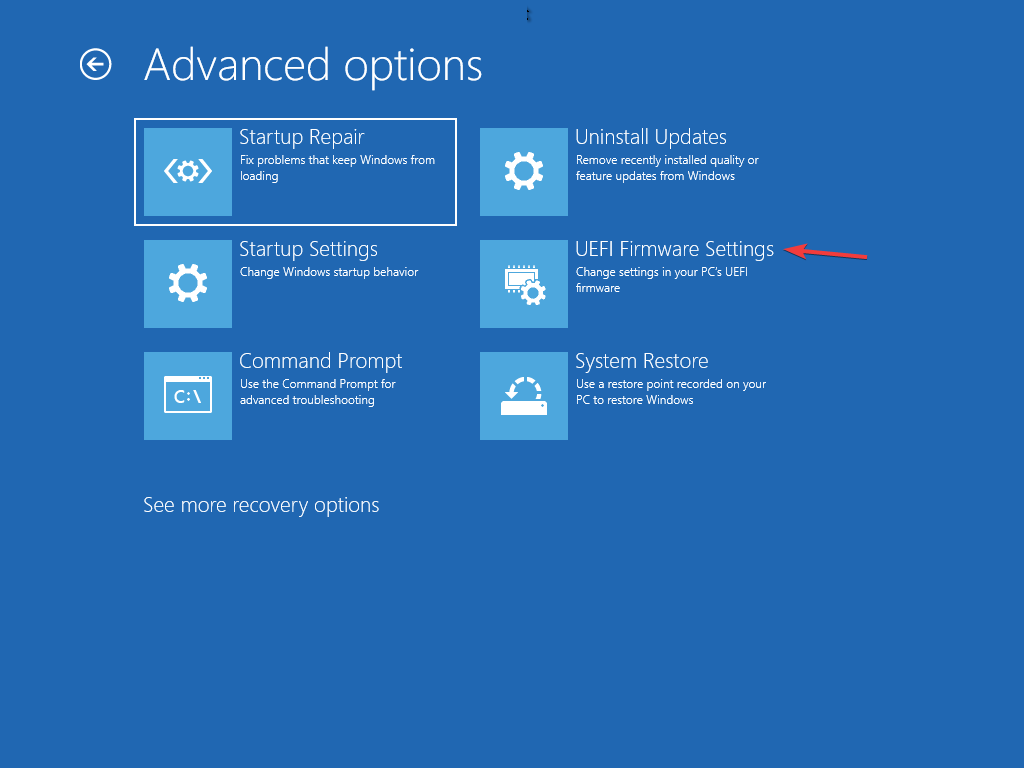
- Введіть Розширений режим потім перейдіть до Інструмент меню. після цього виберіть Asus EZ Flash Utility, потім натисніть Введіть.
- Виберіть через Інтернет.
- Тепер натисніть кнопку Ліворуч / Правильно клавішу зі стрілкою, щоб вибрати потрібне підключення до Інтернету, а потім натисніть Введіть.
- Дотримуйтесь інструкцій на екрані, щоб завершити оновлення.
Більшість материнських плат UEFI BIOS можна оновити за допомогою цього методу.
- Microsoft Whiteboard не синхронізується? Ось швидке рішення
- Місцевий орган безпеки Обробляє високе використання ЦП у Windows 11
- Завантажте та встановіть Atlas VPN на Windows 11
- Як завантажити та встановити ExpressVPN на Windows 11
- Кілька робочих столів Windows 11 не працюють? Ось що потрібно зробити
Яка різниця між UEFI та традиційним BIOS?
UEFI розшифровується як Unified Extensible Firmware Interface. Він працює точно так само, як BIOS, і обидва працюють як інтерпретатор між апаратним забезпеченням комп’ютера та операційною системою.
Обидва використовуються під час запуску комп’ютера та ініціалізують апаратні частини та операційну систему. UEFI має одну принципову і основну відмінність.
UEFI зберігає всі ваші дані у файлі .efi замість мікропрограми. Файл даних зберігається на жорсткому диску в спеціальному розділі під назвою EFI System Partition (ESP) і містить завантажувач.
Рекомендується оновіть свій BIOS час від часу, щоб допомогти материнській платі функціонувати краще та визначити нові апаратні частини, такі як оперативна пам’ять, центральний процесор тощо.
Прочитайте цю статтю, якщо ви комп'ютер автоматично переходить в режим BIOS.
Ви можете оновити BIOS без флеш-накопичувача. Деякі виробники материнських плат пропонують до трьох варіантів оновлення BIOS: BIOS/UEFI, DOS і Windows.
Крім того, ви можете оновити BIOS за допомогою DOS з флеш-накопичувачем, але він може бути встановлений на іншому окремому жорсткому диску.
BIOS може оновлюватися самою Windows, але це не рекомендується, оскільки це небезпечно і може зруйнувати вашу систему. Це також підтримується не всіма виробниками материнських плат.
 Ви все ще маєте проблеми?Виправте їх за допомогою цього інструменту:
Ви все ще маєте проблеми?Виправте їх за допомогою цього інструменту:
- Завантажте цей інструмент для ремонту ПК Великий рейтинг на TrustPilot.com (завантаження починається на цій сторінці).
- Натисніть Почніть сканування щоб знайти проблеми Windows, які можуть спричинити проблеми з ПК.
- Натисніть Відремонтувати все для вирішення проблем із запатентованими технологіями (Ексклюзивна знижка для наших читачів).
Restoro завантажено користувачем 0 читачів цього місяця.